このガイドでは明細一覧や申請一覧に表示されるステータスやアイコンについてご説明します。
申請一覧の表示
申請ステータス
申請の状態を表示しています。
| 表示 | 内 容 |
| 下書き | 未申請の状態です。 「編集」ボタンより、編集・申請が行えます。 |
| 第◯承認待ち | 承認者からの承認待ちの状態です。 お急ぎの場合は、承認者の方に直接ご連絡ください。 |
| 承認済み | 全てのステップの承認が完了している状態です。 |
| 差戻し 取消し | 承認者からの「差し戻し」、または申請者本人か管理者が「取消し」を行った状態です。 「編集」ボタンより、編集や再申請が行えます。 |
支払日
管理者用メニューである「集計(支払処理)」画面で、集計に申請を含めると、集計の作成時に設定した「支払日」が表示されます。
集計の詳細については以下ガイドをご参照ください。
集計(支払処理)
| 集計の作成時に設定した「支払日」を超過すると、「支払済」が表示されます。 金融機関システム上の支払日ではないため、実際の支払日とは異なる場合があります。 |
明細一覧の表示
日付
経費明細の仕訳データが未作成の場合のみ表示されます。
| アイコン | 内 容 |
| 経費明細登録後に「経費明細の仕訳作成タイミング」を変更した際に表示されます。 クリックすると経費明細の仕訳データを作成します。 「仕訳の作成タイミング」の設定についてはこちらをご参照ください。 |
申請ステータス
「申請ステータス」については、こちらをご参照ください。
明細アラート・エラー
明細に何らかのエラーやアラートがある場合に表示されます。
アイコン上にカーソルを合わせると、詳細が表示されます。
エラーやアラート表示は、自動で判定されるものと事業者の管理者の設定によって表示されるものがあります。
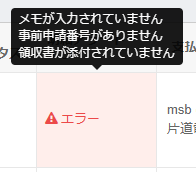
エラー
エラーが表示されている場合は、申請することができません。
アラート
アラートは注意喚起であり、表示されていても申請は可能です。
| アイコン | 表示内容 | 詳細 |
|---|---|---|
| ー | タイムスタンプ処理中 | 明細に添付した画像にタイムスタンプ付与処理を行っています。 ※電子帳簿保存法機能ご利用事業者の場合のみ表示されます。 |
| ー | オペレーター入力中 | 「オペレーター入力」を選択した場合、ファイルのアップロード後からオペレーター入力が完了するまでの間に表示されます。 この期間に明細を編集すると、オペレーター入力は行われません。 | ー | OCR読取中 | 「OCR入力」を選択した場合、ファイルのアップロード後からOCR入力が完了するまでの間に表示されます。 |
| 領収書が添付されていません。 | 管理者が「経費科目」の「エラー・アラート設定」を行っている場合に表示されます。 | |
| 出席者が登録されていません。 | 管理者が「経費科目」の「エラー・アラート設定」を行っている場合に表示されます。 | |
| 為替レートが設定されていません。 | 管理者が「外貨」で設定していない期間のレートが選択されています。 | |
| 自動取得された金額(xxx)から変更されています | 連携サービスから取得された金額から、手動で編集が行われています。 | |
| 同じ日付と金額の明細が他にもあります。 | 申請者の明細に同一日付かつ同一金額の明細があります。 ICカードリーダーアプリから連携した明細の場合は、片道となるため重複チェックの対象外となります。 連携サービスから登録された経費明細の場合は、連携実績を元にした登録のため、重複チェックの対象外となります。 | |
| 経路から登録時に自動取得した金額(xxx)が変更されています。 | 「経路から登録」で自動計算された金額から、「金額(税込)」項目の編集が行われています。 | |
| 運賃改定に未対応の経路の金額が含まれているので、実績と相違ないかご確認お願いします。 | 運賃改定が行われた経路が利用されていますが、金額が改定金額に未対応の場合に表示されます。 実際の金額と相違ないか確認してください。 | |
| 運賃改定後の見込の金額が含まれているので、実績と相違ないかご確認お願いします。 | 運賃改定が行われた経路に対して、見込み金額が反映されています。 実際の金額と相違ないか確認してください。 | |
| 経費科目が設定されていません。 | 「経費科目」が選択されていないときに表示されます。 | |
| 日付が入力されていません。 | 「日付」が入力されていないときに表示されます。 | |
| 金額が入力されていません。 | 「金額」が入力されていないときに表示されます。 | |
| 支払先・内容が入力されていません。 | 「支払先・内容」が入力されていないときに表示されます。 | |
| 領収書が添付されていません。 | 管理者が「経費科目」の「エラー・アラート設定」を行っている場合に表示されます。 | |
| 出席者が登録されていません。 | 管理者が「経費科目」の「エラー・アラート設定」を行っている場合に表示されます。 |
登録方法
明細一覧画面に表示されている登録方法のアイコンは、申請者がどのような方法で経費登録を行ったかを表示しています。
| アイコン | 登録方法 |
|---|---|
| |
| オペレーター入力 | |
| 経路から登録 | |
| |
| 定期区間控除されている経路 | |
| 連携サービスから登録 | |
| ICカードリーダーアプリから登録 | |
| コーポレートカードから登録 | |
| 日当から登録 クリックすると、入力内容詳細を確認することができます。 |
領収書
更新日:2025年08月25日
※本サポートサイトは、マネーフォワード クラウドの操作方法等の案内を目的としており、法律的またはその他アドバイスの提供を目的としたものではありません。当社は本サイトに記載している内容の正確性・妥当性の確保に努めておりますが、実際のご利用にあたっては、個別の事情を適宜専門家に相談するなど、ご自身の判断でご利用ください。
このページで、お客さまの疑問は解決しましたか?
評価をご入力いただき、ご協力ありがとうございました。
頂いた内容は、当サイトのコンテンツの内容改善のためにのみ使用いたします。








